Exporter la totalité d'un catalogue en un clin d'oeil
Vous voulez exporter la totalité de votre catalogue produits rapidement sans surcharger votre serveur ?
Grâce au puissant outil d'auto-export de Store Commander et son option de mapping, vous allez pouvoir exporter tout votre catalogue en un clin d'oeil !
En images :
Dans la fenêtre d'export CSV, créez un script d'export en cliquant sur l'icône d'ajout.
Passons au mapping qui correspond aux champs de la base qui afficheront les données de vos produits dans le fichier CSV obtenu.
Grâce à cette icône ![]() intitulée 'Charger tous les champs', Store Commander va pouvoir détecter et afficher tous les champs utilisés dans votre catalogue dans ce mapping, simplement en cliquant sur ce bouton.
intitulée 'Charger tous les champs', Store Commander va pouvoir détecter et afficher tous les champs utilisés dans votre catalogue dans ce mapping, simplement en cliquant sur ce bouton.

Voilà tous les champs, toutes langues confondues sont affichés. Vous n'avez pas besoin de sélectionner les langues, les groupes de déclinaisons ou les valeurs de caractéristiques. Tout est là pour vous faciliter le travail :)
Nommez et enregistrez ce mapping.
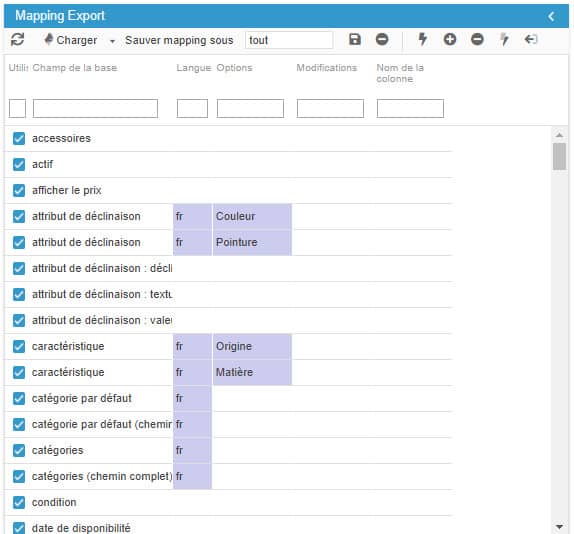
Passons au panneau des catégories. Pour sélectionner la totalité de votre catalogue, cochez l'Accueil. Toutes les catégories et sous-catégories contenues sont automatiquement sélectionnées au même instant.
Au même titre que le mapping, donnez un nom à cette sélection et enregistrez-la.
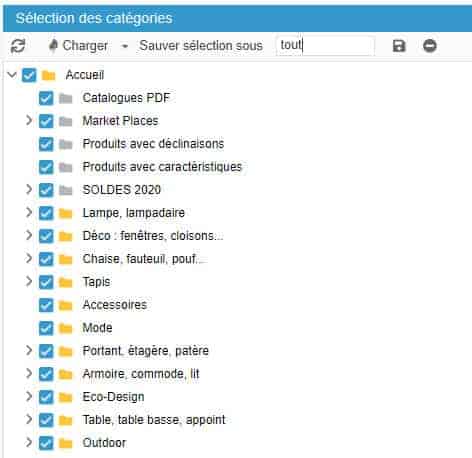
Finalisez votre configuration en sélectionnant les informations sur la ligne du script :

Et enfin démarrez l'export en cliquant sur le bouton 'Démarrer'
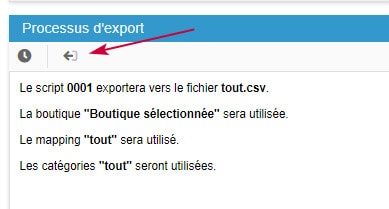
N'hésitez pas à utiliser l'option d'auto-export qui permet d'exporter par lot de lignes, plutôt que tout en un seul processus, cela allègera l'utilisation des ressources de votre serveur si nécessaire - voir article ci-dessous pour plus d'informations sur cette option.
Articles associés